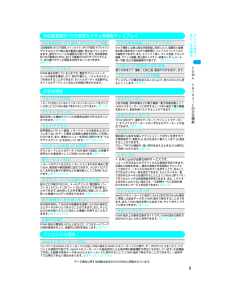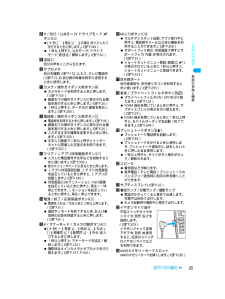Q&A
取扱説明書・マニュアル (文書検索対応分のみ)
"たま"1 件の検索結果
"たま"10 - 20 件目を表示
9FOMASH702iSの主な機能かんたん検索/目次/注意事項(記録画素数:約120万画素(メインカメラ)、約10万画素(サブカメラ))デジタルカメラで静止画や動画の撮影・再生を行うことができます。連写やフレーム付撮影も可能です。また、有効画素数約130万画素のCMOS、 約11万画素のCMOSサブカメラにより、自分撮りやテレビ電話を利用することもできます。n P.152FOMA端末を閉じているときでも、 電話やプッシュトーク、メールの着信を確認したり、時計や着もじ、iチャネルテロップを表示することができます。モバイルオーディオ起動中は、タイトルやアーティスト名などの情報が表示されます。カメラ撮影した静止画は待受画面に利用したり、編集前と編集後の静止画を見比べながら画像補正、フェイスエフェクトなどの編集ができます。また、エフェクト挿入、サイズ変換、テロップ編集、アフレコ編集、静止画キャプチャ、映像カッター(メール用/手動)などの動画編集が可能です。 n P.263 、P.273豊かな表現力で、撮影した静止画、動画や文字を表示します。ディスプレイの濃淡を変えることにより、まわりの人から見えにくくします。n P....
18取り扱い上の注意についてかんたん検索/目次/注意事項? 水をかけないでください。FOMA端末、電池パック、アダプタ(充電器含む)、FOMAカードは防水仕様にはなっておりません。風呂場など、湿気の多い場所でのご使用や、雨などがかかることはおやめください。また、身に付けている場合、汗による湿気により内部が腐食し故障の原因となります。調査の結果、これらの水濡れによる故障と判明した場合、保証対象外となり修理できないことがありますのであらかじめご了承願います。なお、保証対象外ですので修理を実施できる場合でも有償修理となります。? お手入れは、乾いた柔らかい布(めがね拭きなど)で拭いてください。FOMA端末のディスプレイは、 カラー液晶画面を見やすくするため、特殊コーティングを施してある場合があります。お手入れの際に、乾いた布などで強く擦ると、ディスプレイに傷が付く場合があります。お取り扱いには十分ご注意いただき、お手入れは乾いた柔らかい布(めがね拭きなど)で拭いてください。また、ディスプレイに水滴や汚れなどが付着したまま放置すると、シミになったり、コーティングがはがれることがあります。アルコール、シンナー、ベンジン...
19取り扱い上の注意についてかんたん検索/目次/注意事項? 電池パックは消耗品です。十分に充電しても使用状態などによっても異なりますが、使用時間が極端に短くなったときは電池パックの交換時期です。指定の新しい電池パックをお買い求めください。? はじめてお使いのときや長時間ご使用にならなかったときは、ご使用前に必ず充電してください。? 電池パックの使用時間は、使用環境や電池パックの劣化度により異なります。? 充電は、適正な周囲温度(5℃〜35℃)の場所で行ってください。? 直射日光が当たらず、風通しの良い涼しい場所に保管してください。長時間使用しないときは、使い切った状態でFOMA端末から外し、 電池パックを包装しているビニール袋などに入れて保管してください。? 電池パックの使用条件により、寿命が近づくにつれて電池パックが膨れる場合がありますが問題ありません。? 充電中、アダプタ(充電器含む)が温かくなることがありますが異常ではありませんのでそのままご使用ください。? 充電は、適正な周囲温度(5℃〜35℃)の場所で行ってください。? 次のような場所では、充電しないでください。> 一般の電話機やテレビ ・ラジオなど...
25各部の名称と機能ご使用前の確認8b /改行/公共モード(ドライブモード)ボタン*?[b]や、[゛](濁点)、[゜](半濁点)を入力したり改行するときに押します。(n P.349)? 1秒以上押すと、公共モード(ドライブモード)を設定/解除します。(n P.62)9 送話口自分の声をここから伝えます。a サブカメラ自分を撮影( n P.152)したり、テレビ電話時(n P.72)に自分側の映像を相手に送信するときに使用します。b カメラ/操作ガイダンス用ボタン C? カメラモードを利用するときに押します。(n P.155)? 画面右下の操作ガイダンスに表示される機能を実行するときに押します。(n P.26)? 1秒以上押すと、データBOX画面を表示します。(n P.260)c 電話帳/操作ガイダンス用ボタン a? 電話帳を利用するときに押します。( n P.96)? 画面右下の操作ガイダンスに表示される機能を実行するときに押します。(n P.26)? 入力する文字の種類を変更するときに押します。(n P.350)? 文字入力画面で1秒以上押すとインターネットに関連した定型文を利用できます。(n P.352)...
28* miniSDメモリーカードをご利用になるには、 別途miniSDメモリーカードが必要となります。 ( n P.281)ディスプレイの見かたご使用前の確認n メモリ警告表示( n P.293)メモリの状態を表示します。O(黄色):メモリの空き容量が1.2Mバイト未満になったときに表示されます。P(赤色):メモリの空き容量が100Kバイト未満になったときに表示されます。? メモリ警告表示が表示されているときは、プライベートフィルタが[ON]のときでも、プライベートフィルタ表示は表示されません。o プライベートフィルタ表示 P(n P.132)プライベートフィルタが[ON]のときに表示します。p iモードメール/SMS受信表示UhHWX[ (n P.213)iモードメール/SMSの受信状態、センターの iモードメールの保管状態を表示します。ただし、センター保管中でも表示されないことがあります。また、受信メールを保存するメモリの状態を表示します。q メッセージR/Fアイコン表示ABLMGIST (n P.192)メッセージR/F受信状態、センターのメッセージR/F保管状態を表示します。 ただし、センター保管中...
38携帯電話を充電するご使用前の確認お買い上げ時は、電池パックは十分に充電されていません。必ず専用のACアダプタ(別売)、DCアダプタ(別売)で充電してからご使用ください。i充電時間の目安とランプ表示についてFOMA端末の電源を切り、 電池パックを電池残量のない状態から充電したときの充電時間の目安は次のとおりです。? 充電中は充電ランプが赤色で点灯し、充電が完了すると消えます。? 充電ランプが赤色で点滅したときは、電池パックが正しく取り付けられているか確認してください。また、電池パックが寿命のときも赤色で点滅します。? FOMA端末の電源を入れておいても充電できます。 (充電中は、ディスプレイの[ { ]が点滅します。)充電が完了すると、充電ランプが消灯し、ディスプレイの[{ ]が[ " ]に変わります。? 電池温度が高くなった場合、充電完了前でも自動的に充電を停止する場合があります。充電ができる温度になると自動的に充電を再開します。充電停止中は、充電ランプは消灯し、ディスプレイの電池マークは点灯に変わります。i十分に充電したときの利用可能時間(目安)? 連続通話時間は、電波を正常に送受信できる状態で使用でき...
39携帯電話を充電するご使用前の確認[必ずFOMA ACアダプタ01(別売)/FOMA DCアダプタ01(別売)の取扱説明書を参照してください]? FOMA端末を開いた状態でも充電できます。ACアダプタ/DCアダプタを使って充電する1外部接続端子のカバーを開く。2ACアダプタまたはDCアダプタの向き(裏表)をよく確かめ、外部接続端子に水平に差し込む。? コネクタの向きを確かめ 、FOMA端末に水平になるようにして、「カチッ」と音がするまでしっかりと差し込んでください。3ACアダプタの場合、プラグを起こし、AC100Vコンセントに差し込む。DCアダプタの場合は、プラグを車のシガーライタソケットに差し込む。? 充電開始音が鳴り、充電ランプが赤色で点灯します。充電中に着信した場合は、着信ランプが青色で点滅します。4充電完了音が鳴り、充電ランプが消灯すると、充電が完了する。? コネクタを取り外す場合は、必ずコネクタの両側にあるリリースボタンを押した状態()で、コネクタを水平に抜いてください()。無理に引っ張ると故障の原因になります。コネクタを取り外したあとは、外部接続端子のカバーを閉じてください。? 長時間使用しない...
87プッシュト I ク発信するプッシュト I クパケット通信を利用し、プッシュトークボタンを押すだけの簡単操作で通信することができます。1対1または1対多の会話が可能です。? 話せるのは常に1人です。話すときは &(q)を押して発言権を取得する必要があります。? 発言権を取得している間だけ話すことができます。 なお、自分が &(q)を押している間、相手の声は聞こえません。?& (q)を押し発言権を取得すると同時に、 発言者に対してプッシュトーク通信料が課金されます。? プッシュトーク電話帳に登録すると、簡単な操作で登録したメンバーと通信できます。プッシュトーク発信する1待受画面で電話番号をダイヤルする。? プッシュトーク電話帳( n P.91)やFOMA端末(本体)電話帳( n P.96)からプッシュトーク発信もできます。2&(q)を押す。? 発信中は画面左上の[ a ]が点滅します。? 相手が応答すると参加音が鳴って画面左上の[ a ]が点灯に変わり、プッシュトーク通信中画面が表示されます。? ハンズフリーに切り替えるときは s または Cを押します。なお、 &(q)を押しているときは切り替えできません。3...
165カメラメIル送信お住まいの地域の電源周波数を設定すると、蛍光灯の下で撮影するときに、画面のちらつきやすじ状の濃淡の発生を抑えることができます。? 静止画と動画に共通の設定です。お買い上げ時設定(50Hz)1静止画撮影画面(nP.156)でC64[ちらつき防止]を押し、電源周波数を選ぶ。? 動画撮影画面( n P.156)のときは C56 を押します。カメラモードを終了したときに各設定を記憶しておくことができ、次回静止画や動画のカメラモードにしたときも同じ状態で利用できます。? 設定を保持できる項目は、次のとおりです。? 静止画の場合、[サイズ選択]、[画質]はメインカメラとサブカメラについてそれぞれの設定を保持します。お買い上げ時設定(ON)1静止画撮影画面(nP.156)でC63[カメラ設定保持]を押す。? 動画撮影画面( n P.156)のときは C55 を押します。21[ON]を押す。静止画または動画撮影後、保存前のプレビュー画面から、撮影した静止画や動画を添付したiモードメールを送信できます。? 撮影した動画はiモーションメールとして送信します。? 保存先をminiSDメモリーカードに設定してい...
377付録/外部機器連携/困ったときにはマルチアシスタント○:現在の通信状態を継続したまま、実行する通信を処理できます。×:現在の通信状態を継続します。(実行する通信を処理することはできません。)△:条件により処理できます。※1 キャッチホンをご契約の場合は、処理できます。( n P.336)※2 キャッチホンをご契約の場合は、音声電話を継続するか、音声電話を切断してテレビ電話を受けるかを選択できます。※3 テレビ電話を着信するか、パケット通信を継続するかを選択できます。( n P.84)※4 iモード、iアプリからの通信は切断され、実行する通信を処理できます。※5 着信履歴には記憶されます。※6 [PT通信中着信設定] が[着信拒否](お買い上げ時)の場合、現在の通信状態を継続します。音声電話着信を処理するためには、[PT通信中着信設定] を[着信拒否]以外に変更してください。(n P.94)また、着信があった状態で、音声電話に応答するとプッシュトークは切断されます。音声電話を拒否した場合は、プッシュトークは切断されません。※7 iモード接続を切断してからテレビ電話発信を行います。※8 [iモード通信中着信...
- 1